Πώς να εμφανίσετε δύο ζώνες ώρας στο ημερολόγιο του Outlook;
Εάν εργάζεστε σε δύο ζώνες ώρας, ίσως θελήσετε να εμφανίσετε δύο ζώνες ώρας στο ημερολόγιο του Outlook. Αυτό το άρθρο, θα εισαγάγει τη μέθοδο για την εμφάνιση δύο ζωνών ώρας σε ένα ημερολόγιο του Outlook.
Εμφάνιση ημερολογίου με δύο ζώνες ώρας
Εμφάνιση του χρόνου αποστολής της τοποθεσίας του αποστολέα και της τρέχουσας ώρας του αποστολέα
Εμφάνιση ημερολογίου με δύο ζώνες ώρας
Για να εμφανίσετε δύο ζώνες ώρας στο ημερολόγιο του Outlook, πρέπει πρώτα να εμφανίσετε το ημερολόγιο στην προβολή εβδομάδας.
1. Στην ενότητα ημερολογίου, στην ενότητα Αρχική κάντε κλικ στην καρτέλα Εβδομάδα in Κανονίζω ομάδα.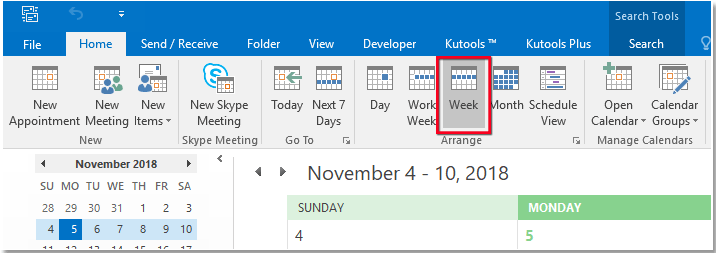
2. Κάντε δεξί κλικ στην αριστερή ενότητα του ημερολογίου και επιλέξτε Αλλαγή ζώνης ώρας από το μενού περιβάλλοντος.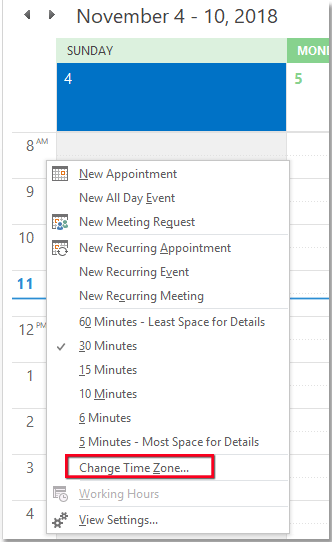
3. Στο Ζώνες ώρας τμήμα του Επιλογές του Outlook διάλογος, ελέγξτε Εμφάνιση δεύτερης ζώνης ώρας πλαίσιο ελέγχου και πληκτρολογήστε τις ετικέτες για κάθε ζώνη ώρας και επιλέξτε τις ζώνες ώρας που θέλετε να εμφανίσετε.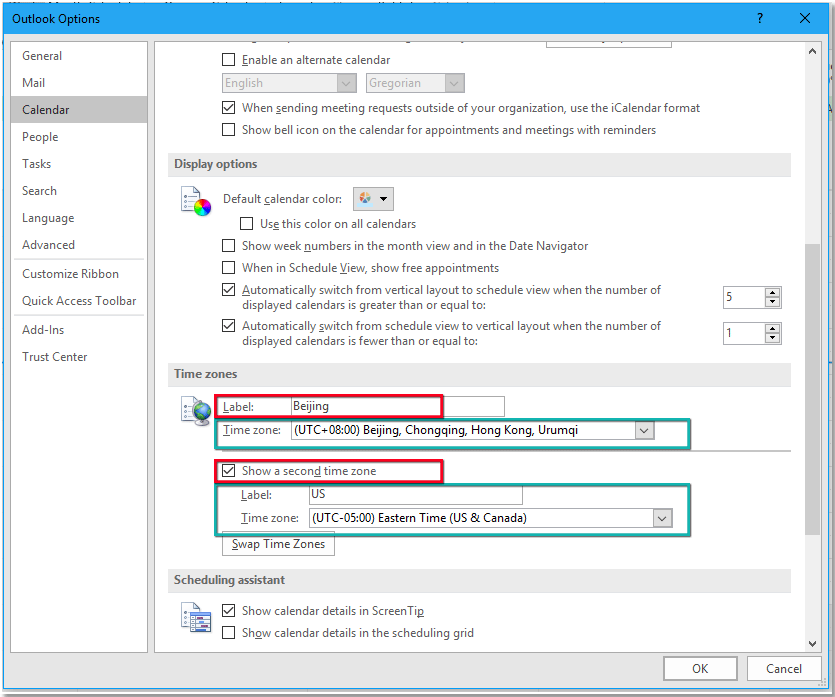
4. κλικ OK. Τώρα δύο ζώνες ώρας που καθορίσατε εμφανίζονται στο ημερολόγιο.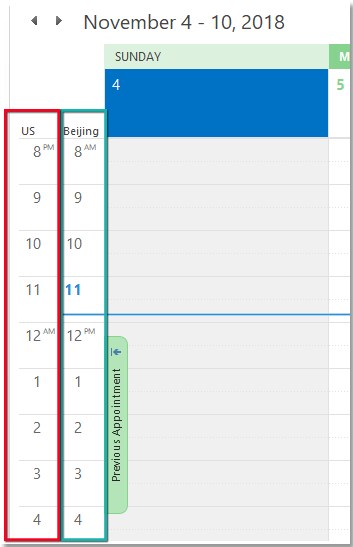
Εμφάνιση του χρόνου αποστολής της τοποθεσίας του αποστολέα και της τρέχουσας ώρας του αποστολέα
Η Ζώνη ώρας αποστολέα of Kutools για το Outlook, μπορεί να εμφανίσει τον πραγματικό χρόνο αποστολής της τοποθεσίας του αποστολέα και την τρέχουσα ώρα του αποστολέα.
| Kutools for Outlook, Περιλαμβάνει ισχυρές δυνατότητες και εργαλεία για το Microsoft Outlook 2016, 2013, 2010 και Office 365. |
||
Δωρεάν εγκατάσταση Kutools για Outlook και, στη συνέχεια, κάντε τα παρακάτω βήματα:
Πατήστε Kutools Plus > Εμφάνιση πληροφοριών μηνύματος > Ζώνη ώρας αποστολέα, τότε εμφανίζεται η τρέχουσα ώρα της τοποθεσίας του αποστολέα και του χρόνου αποστολής Ανάγνωση τζάμι.

Τα καλύτερα εργαλεία παραγωγικότητας γραφείου
Kutools για το Outlook - Πάνω από 100 ισχυρές δυνατότητες για υπερφόρτιση του Outlook σας
🤖 Βοηθός αλληλογραφίας AI: Άμεσα επαγγελματικά email με μαγεία AI -- με ένα κλικ για ιδιοφυείς απαντήσεις, τέλειος τόνος, πολυγλωσσική γνώση. Μεταμορφώστε τα email χωρίς κόπο! ...
📧 Αυτοματοποίηση ηλεκτρονικού ταχυδρομείου: Εκτός γραφείου (Διαθέσιμο για POP και IMAP) / Προγραμματισμός αποστολής email / Αυτόματο CC/BCC βάσει κανόνων κατά την αποστολή email / Αυτόματη προώθηση (Σύνθετοι κανόνες) / Αυτόματη προσθήκη χαιρετισμού / Διαχωρίστε αυτόματα τα μηνύματα ηλεκτρονικού ταχυδρομείου πολλών παραληπτών σε μεμονωμένα μηνύματα ...
📨 Διαχείριση e-mail: Εύκολη ανάκληση email / Αποκλεισμός απάτης email από υποκείμενα και άλλους / Διαγραφή διπλότυπων μηνυμάτων ηλεκτρονικού ταχυδρομείου / Προχωρημένη Αναζήτηση / Ενοποίηση φακέλων ...
📁 Συνημμένα Pro: Μαζική αποθήκευση / Αποσύνδεση παρτίδας / Συμπίεση παρτίδας / Αυτόματη αποθήκευση / Αυτόματη απόσπαση / Αυτόματη συμπίεση ...
🌟 Διασύνδεση Magic: 😊Περισσότερα όμορφα και δροσερά emojis / Ενισχύστε την παραγωγικότητά σας στο Outlook με προβολές με καρτέλες / Ελαχιστοποιήστε το Outlook αντί να κλείσετε ...
???? Με ένα κλικ Wonders: Απάντηση σε όλους με εισερχόμενα συνημμένα / Email κατά του phishing / 🕘Εμφάνιση ζώνης ώρας αποστολέα ...
👩🏼🤝👩🏻 Επαφές & Ημερολόγιο: Μαζική προσθήκη επαφών από επιλεγμένα μηνύματα ηλεκτρονικού ταχυδρομείου / Διαχωρίστε μια ομάδα επαφής σε μεμονωμένες ομάδες / Κατάργηση υπενθυμίσεων γενεθλίων ...
Διανεμήθηκαν παραπάνω από 100 Χαρακτηριστικά Περιμένετε την εξερεύνηση σας! Κάντε κλικ εδώ για να ανακαλύψετε περισσότερα.

